Ynhâldsopjefte
Yn dit artikel sille wy beprate hoe't jo opmaak kinne ferwiderje as de tabel yn Excel. Faak, wylst wy wurkje yn Excel, tapasse wy ferskate soarten stilen en opmaak yn tabelsellen. Meast fan 'e tiid binne dizze opmaak nuttich. Mar, soms, kinne se ek ôfliede. Gelokkich binne d'r in pear heul maklike en rappe manieren om opmaak út tabellen te ferwiderjen.
Download it Oefenwurkboek
Jo kinne it oefenwurkboek downloade dat wy brûkt hawwe om ta te rieden dit artikel.
Formaat as tabel fuortsmite.xlsx
3 flugge metoaden om opmaak as tabel te ferwiderjen yn Excel
1. Opmaak wiskje fan it ljepblêd Tabelûntwerp yn Excel
Foardat jo opmaak fan in tabel fuortsmite, litte wy in tabel meitsje fan in datumberik. Stel dat wy in gegevensberik hawwe mei details fan fruitferkeap.
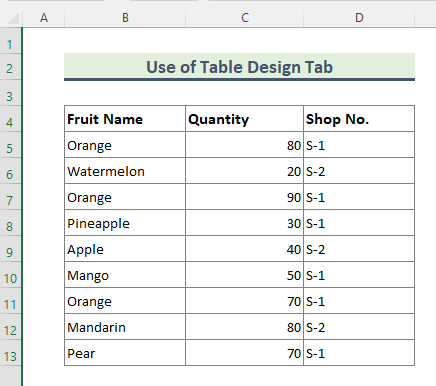
Om in tabel út dit gegevensberik te meitsjen, selektearje gewoan de gegevens en typ Ctrl+T . De tabel sil makke wurde mei standert opmaak.
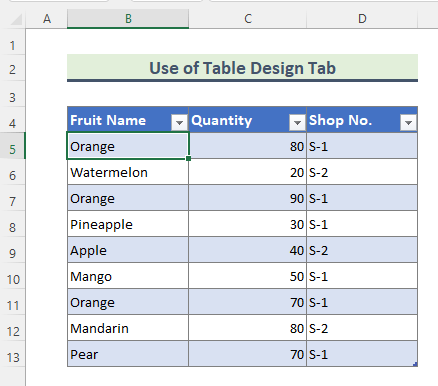
No sille wy troch de stappen gean om dizze opmaak te wiskjen.
Stappen :
- Selektearje earst elke sel fan 'e tabel.
- Gean dan nei de Tabelûntwerp Dit is in kontekstuele ljepper, dy't allinich ferskynt as in tabelsel is selektearre.

- Gean dan nei de groep Tabelstilen en klikje op it More-ikoantsje (nei de rjochterkant) rôlbalke).
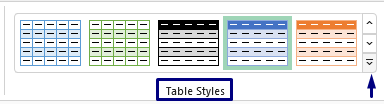
- Dêrnei klikje jo op de Wiskje opsje.

- Op it lêst is de tabel frij fan alle soarten auto-generearre formaten.
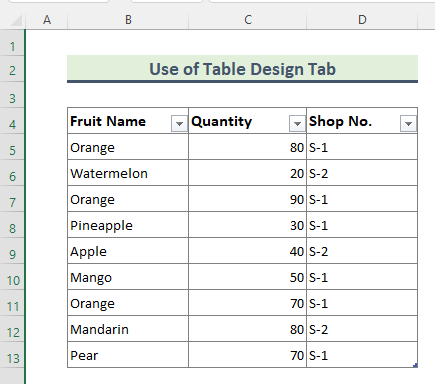
Opmerking:
As jo in opmaak hânmjittich tapasse op 'e tabel, wurde dy net fuortsmiten mei de boppesteande metoade.
2. Formaat as tabel fuortsmite fan bewurkingsgroep yn Excel
No sille wy in oare metoade útlizze oangeande it fuortsmiten fan opmaak fan in Excel-tabel.
Stappen:
- Selektearje earst de hiele tabel.
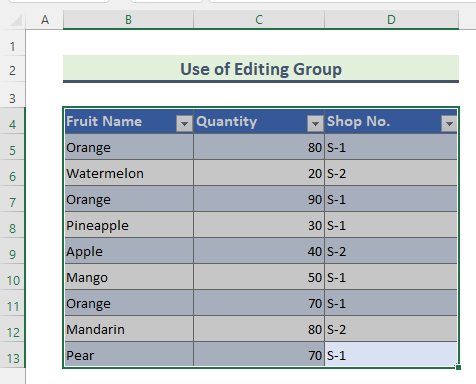
- Gean as twadde nei de Thús ljepper fan it lint.

- Trêde, gean nei de groep Bewurkje en klik op de Wis

- Klik dan op de opsje Formaten wiskje yn it útklapmenu Wis .

- As lêste wurde alle formaten út de tabel wiske.

Lês mear: Hoe kinne jo in pivot-tabel yn Excel bewurkje
Gelykbere lêzings
- Berik konvertearje nei tabel yn Excel (5 maklike metoaden)
- Wat is de D ferskil tusken in tabel en in berik yn Excel?
- Gebrûk slicers om in tabel te filterjen yn Excel 2013
- Hoe meitsje jo in amortisaasjetabel yn Excel (4 metoaden)
3. Tabel konvertearje nei berik en opmaak wiskje yn Excel
Soms moatte wy tabellen konvertearje nei gegevensberik en wiskje dan de formaten. No, wy sille beprate de stappen belutsen by datproses.
Stappen:
- Selektearje earst elke sel fan 'e tabel.

- Gean dan nei it tabblêd Tabel Untwerp en klik op Konvertearje nei berik fan 'e groep Tools .
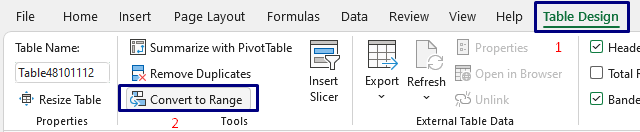
- Dêrnei sil it MS Excel -finster ferskine om de konverzje fan tabel nei berik te befêstigjen. Klik Ja .

- Dan sil de tabel wurde omboud ta in gegevensberik. Dochs is alle opmaak oanwêzich.

- Selektearje no it hiele gegevensberik en folgje de stappen neamd yn Metoade 2 .
(Gean nei Thús > Wis ( Bewurkingsgroep ) > Opmaak wiskje )

- Einlik is hjir it gegevensberik, frij fan elke opmaak.

Opmerking:
Jo kinne tabellen ek konvertearje yn gegevensbereiken mei in rjochts-klik. Om dit te dwaan, klikje jo mei de rjochtermûs op elke sel fan 'e tabel, en klik dan út de Tabel opsje op de Konvertearje nei berik .

Lês mear: Hoe konvertearje tabel nei list yn Excel
Konklúzje
Yn it boppesteande artikel, Ik haw besocht om alle metoaden yngeand te besprekken. Hooplik sille dizze metoaden en ferklearrings genôch wêze om jo problemen op te lossen. Lit my witte as jo fragen hawwe.

